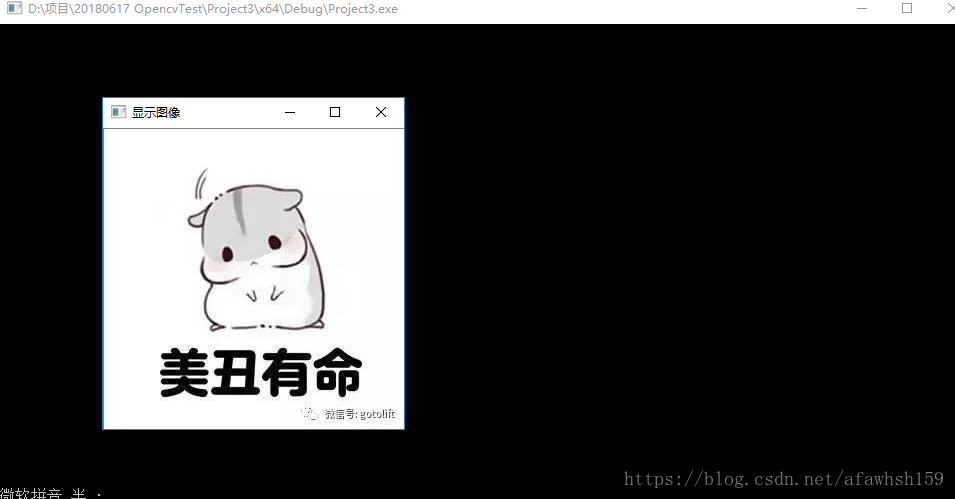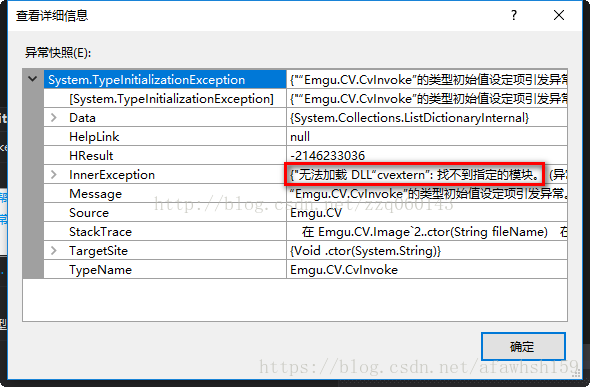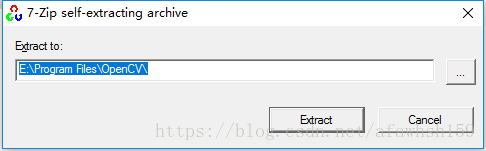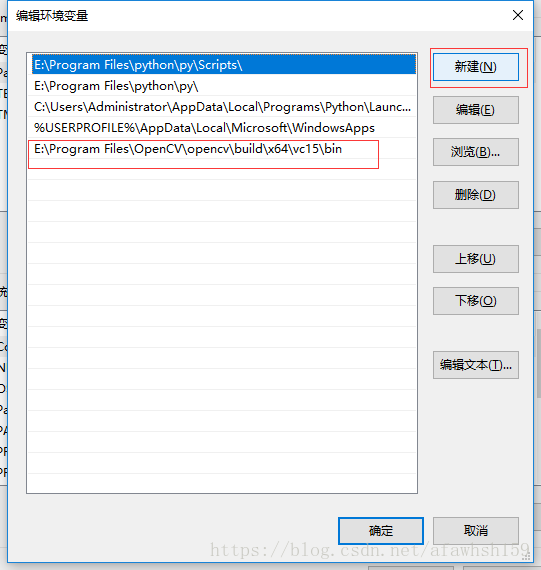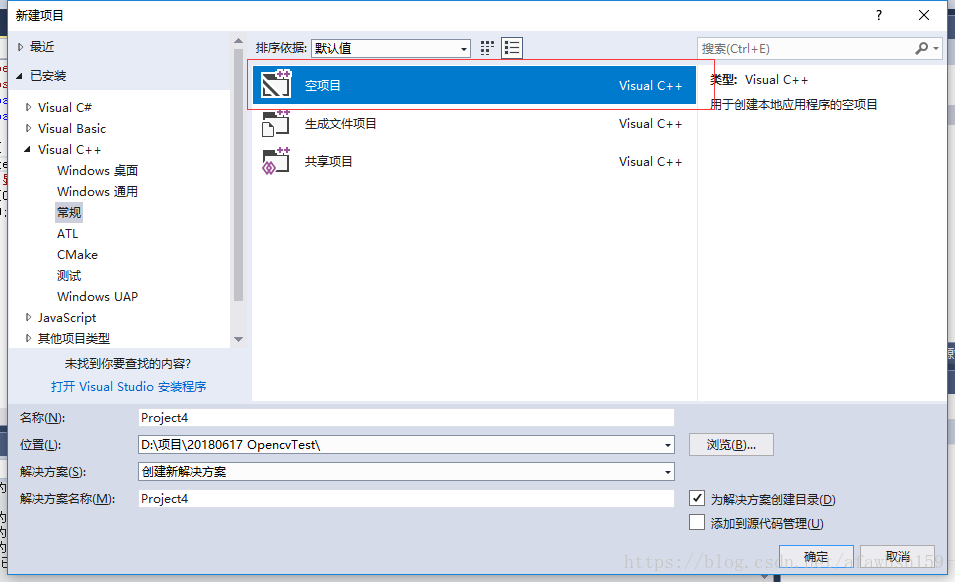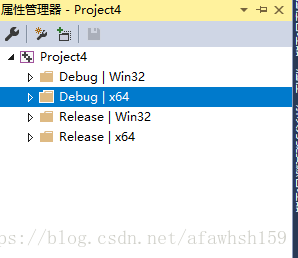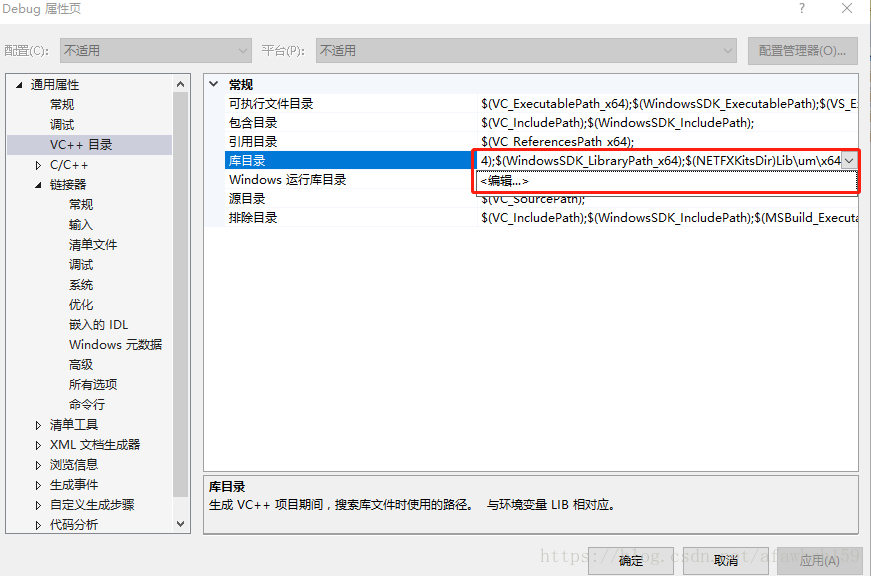OpenCV學習筆記(一)OpenCV 3.4.1 + VS2017 配置
對於EmguCV3.4.1的配置花了我兩天的時間,本來導師要求配置這個但是測試的時候有一個報錯資訊。
為此我參考了各大部落格,無論是調debuger,還是x64,x86檔案的拷貝,都居然是失敗,無語死了,真的想吐槽。
一怒之下,還是裝起C++的opencv3.4.1吧,硬著頭皮上。
參考了下面兩篇博文,總算是成功了。
第一篇:https://blog.csdn.net/sinat_36264666/article/details/73135823?ref=myread
第二篇:https://blog.csdn.net/u013736136/article/details/79619799
話不多說,下面直接上方法。
本機環境:win10 64位 x64處理器 OpenCV3.4.1 Visual Studio 2017 社群版 最後結果,親測可用OpenCV官方下載地址: http://opencv.org/releases.html#本人選擇opencv3.4.1基於Windows平臺。讀者根據自己需要選擇合適版本及平臺下載。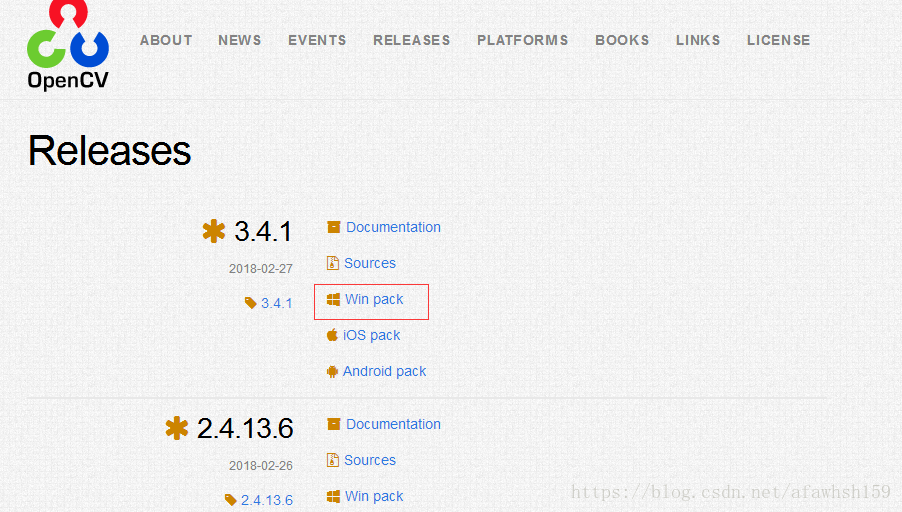
下載完之後解壓開啟安裝
安裝完成後,開啟我的電腦,屬性,高階設定,設定環境變數。
點選新建,新增下載好的目錄上的環境變數。這樣opencv就安裝好了,下面開始在VS2017上進行配置。
首先,新建一個c++空專案。
新增標頭檔案。
開啟屬性管理器。
右鍵Debug X64的屬性。
如下編輯包含目錄。
新增的包含目錄分別為;
E:\Program Files\OpenCV\opencv\build\include
E:\Program Files\OpenCV\opencv\build\include\opencv
E:\Program Files\OpenCV\opencv\build\include\opencv2
然後新增庫目錄:
E:\Program Files\OpenCV\opencv\build\x64\vc15\lib
最後一項,在下面手動寫入opencv_world341d.lib;341代表版本是3.4.1,d代表debug
配置好之後貼上程式碼試驗;
#include <opencv2/opencv.hpp> #include <iostream> using namespace std; using namespace cv; int main() { Mat image = imread("C:\\Users\\Administrator\\Desktop\\表情包\\倉鼠\\美醜有時.JPEG"); imshow("顯示影象", image); waitKey(0); return 0; }
效果如下所示,由於第一次接觸opencv,也不知道是不是每次新建專案都要這樣,感覺累要死人的節奏,第一天學習opencv不知道以後會遇到什麼樣的問題,先蛋疼一波。